구글 플레이 결제 프로필 변경 3가지 방법
구글 플레이 스토어에서 결제 프로필을 변경하는 방법은 다양한 상황에 따라 조금씩 다를 수 있습니다. 유료 앱 구매 시, 인앱 결제 시, 그리고 구글 결제 센터를 이용하는 방법 등이 있습니다.
이 가이드는 각 방법을 단계별로 설명하여 결제 프로필을 쉽게 변경할 수 있도록 도와드립니다. 이제 각 상황별로 구체적인 방법을 살펴보겠습니다.
[IT 인터넷] - 구글 2단계 인증 해제 재설정 방법
[IT 인터넷] - 구글 크롬 검색 기록 끄기 및 삭제방법 (PC, 모바일)
구글 플레이 스토어에서 유료 앱 구매 시 결제 계정 변경
플레이 스토어에서 유료 앱을 구매할 때 결제 계정을 변경하는 방법은 다음과 같습니다. 이 과정은 앱 내 결제가 아닌 플레이 스토어 자체에서 결제를 할 때 적용됩니다.
- 플레이 스토어 앱 실행: 스마트폰에서 구글 플레이 스토어 앱을 실행합니다.
- 구글 프로필 선택: 화면 오른쪽 상단에 있는 로그인된 구글 프로필 아이콘을 클릭합니다.
- 계정 변경: 연동된 계정 목록이 표시되면, 결제에 사용하고 싶은 계정을 선택합니다.
- 로그인 확인: 선택한 계정으로 로그인된 상태에서 유료 앱을 구매합니다.

이 방법을 통해 결제 계정을 손쉽게 변경할 수 있습니다. 하지만 인앱 결제의 경우에는 별도의 절차가 필요합니다.
인앱 결제 시 결제 프로필 변경
앱 내에서 결제를 진행할 때도 결제 프로필을 변경할 수 있습니다. 다음 단계에 따라 쉽게 결제 계정을 변경하세요.
- 설정 앱 실행: 스마트폰에서 기본 설정 앱을 엽니다.
- 계정 및 백업 선택: '계정 및 백업' 메뉴를 선택합니다.
- 계정 관리 선택: '계정 관리' 옵션을 선택합니다.
- 구글 계정 변경: 원하는 구글 계정을 선택하여 결제 프로필을 변경합니다.
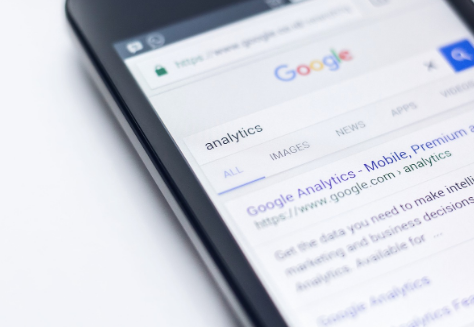
이 과정을 통해 인앱 결제 시 사용할 구글 계정을 변경할 수 있습니다. 그러나 경우에 따라 결제 프로필을 직접 관리해야 할 때가 있습니다.
구글 결제 센터에서 결제 프로필 관리
구글 결제 센터를 이용하면 결제 프로필을 더 세부적으로 관리할 수 있습니다. 이 방법은 프로필 정보 수정이 필요할 때 유용합니다.
- 구글 결제 센터 접속: 웹 브라우저에서 구글 결제 센터에 로그인합니다.
- 프로필 선택: 결제 프로필 옆에 있는 아래쪽 화살표를 클릭합니다.
- 프로필 수정: 수정할 프로필을 선택하고, 이름, 주소, 세금 ID, 결제 수단 등 필요한 정보를 수정합니다.
이렇게 하면 결제 프로필 정보를 정확히 유지할 수 있습니다. 정확한 정보를 입력하는 것이 중요하며, 이는 결제 과정에서 오류를 방지할 수 있습니다.
결제 프로필 변경 시 주의사항
구글 플레이 스토어와 인앱 결제 시 결제 계정을 변경하는 방법이 다르다는 점을 기억해야 합니다. 또한, 결제 프로필에는 중요한 정보가 저장되므로 이를 정확하게 입력하고 관리해야 합니다. 결제 계정과 프로필을 적절히 관리하면 불필요한 문제를 예방할 수 있습니다.

결론
구글 플레이 스토어에서 결제 프로필을 변경하는 방법은 유료 앱 구매 시, 인앱 결제 시, 그리고 구글 결제 센터를 통해 각각 다르게 접근할 수 있습니다. 각 방법을 단계별로 따라하면 손쉽게 결제 계정을 변경하고, 필요한 정보를 수정할 수 있습니다.
결제 프로필을 정확하게 관리하는 것은 원활한 결제 과정과 오류 방지를 위해 매우 중요합니다. 이 가이드를 참고하여 결제 프로필을 효과적으로 관리하세요.
'IT 인터넷' 카테고리의 다른 글
| 네이버 메일 용량 늘리기 3가지 방법 (0) | 2024.08.05 |
|---|---|
| 크롬 자동 번역 기능 끄기 및 번역 팝업 해제 방법 (0) | 2024.08.03 |
| 공중전화 위치를 찾는 방법 3가지 (사용법, 요금) (0) | 2024.08.02 |
| ZIP 파일에 암호 설정 3가지 방법 (0) | 2024.08.02 |
| 인스타그램 2단계 인증 설정 및 해제 방법 총정리 (0) | 2024.08.01 |




댓글